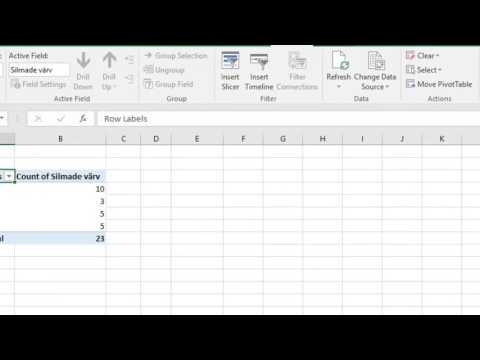
Sisu
Selles artiklis: Andmete sisestamine iseAndmete5 viite importimine
SPSS (teaduse statistikapakett) on ennustav statistilise analüüsi programm, mida kasutatakse paljudes valdkondades alates turu-uuringutest kuni valitsusasutusteni. SPSS pakub teile palju funktsioone, kuid esiteks peate sellele teavet pakkuma. Andmeid saab SPSS-i sisestada mitmel viisil, näiteks käsitsi või importides andmeid failidest.
etappidel
1. meetod Sisestage andmed ise
- Määratlege oma muutujad. Andmete SPSS-i sisestamiseks peate kõigepealt määratlema mõned muutujad. Režiimis olles andmete kuvamine (andmevaade) need on arvutustabeli veerud. Igaüks neist sisaldab samas vormingus andmeid.
- Muutujate määratlemiseks topeltklõpsake veeru pealkirja andmete kuvamine (andmevaade). Avaneb menüü, milles saate oma muutujad määratleda.
- Muutuja nime sisestamisel peab see algama tähega. Suurtähte ei arvestata.
- Muutujaid saab sisestada erinevat tüüpi numbriliste või stringivormingutega.
- Kui tunnete Shakespeare'i keelt, saate üksikasju vaadata i artiklist.
-

Looge valikvastustega muutuja. Kui määratlete muutuja, millel on kaks või enam võimalust, saate väärtuste jaoks silte luua (silte). Näiteks kui muutuja on teada, kas töötaja on endiselt aktiivne või mitte, võivad selle muutuja kaks ainukest võimalust olla "aktiivsed" ja "passiivsed".- Avage menüü jaotis Sildid määratleda muutujad (määrake muutujad) ja looge iga võimaluse jaoks arvuline väärtus. Näiteks: 1, 2jne
- Seejärel andke igale väärtusele vastav silt. Näiteks: vara, passiivne.
- Selle muutuja andmete sisestamisel peate ainult kirjutama 1 või 2 soovitud valiku valimiseks.
-

Sisestage esimene väärtus. Klõpsake vasakpoolseima veeru pealkirja all tühjal kastil. Kirjutage väljale väärtus, mis vastab muutujale. Kui näiteks veeru pealkiri on nimipeate kirjutama töötaja nime.- Iga rida on a onn. Teistes andmebaasiprogrammides räägime registreerima või pistik (Record).
-

Sisestage uued muutujad. Liikuge järgmisel väljal paremale ja määrake muutuja väärtus. Täitke alati üks register korraga. Näiteks kui sisestate töötajate andmed, peate enne järgmise töötaja juurde liikumist sisestama kõik töötaja andmed (nimi, aadress, telefoninumber, palk).- Veenduge, et sisestatud väärtused vastavad õigele vormingule (tüübile). Näiteks kui sisestate kuupäeva jaoks vormindatud veergu eurodes, kuvatakse tõrge.
-

Lõpetage andmete sisestamine. Kui olete kõik lahtrid kõik väärtused sisestanud, minge uute andmete sisestamiseks järgmisele reale. Enne kui liigute järgmisele, sisestage andmed kindlasti ühe rea kõigisse lahtritesse.- Kui soovite sisestamise ajal lisada uue veeru, topeltklõpsake järgmisel (saadaoleval) veeru pealkirjal ja looge uus silt.
-

Käsitsege oma andmeid. Kui olete kõigi oma andmete sisestamise lõpetanud, saate oma andmetega manipuleerimiseks kasutada SPSS-i sisseehitatud tööriistakomplekti. Võite näiteks:- luua sagedustabel (inglise keeles artikkel)
- analüüsida andmeid SPSS-iga (inglise keeles artikkel)
- alusta erinevuste analüüsi (inglise keeles artikkel)
- andmebaasi koostamine SPSS-is (inglise keeles artikkel)
2. meetod: andmete importimine
-

Impordi Exceli fail. Andmete importimisel Exceli failist loote muutujad automaatselt töölehe esimese rea põhjal. Selle rea väärtustest saavad muutujate nimed. Võite ka oma muutujad käsitsi sisestada.- Klõpsake nuppu fail - avatud - andmed...
- Valige failitüübi jaoks vorming .xls.
- Leidke ja avage soovitud Exceli fail.
- Kui soovite, et muutujate nimed luuakse automaatselt, märkige ruut lugege andmete esimesele reale muutujate nimed (loe muutujate nimesid andmete esimesest reast).
-

Importige punktiga eraldatud väärtuste fail. See on fail csv mille vorming on toores (tavaline), kus iga kirje eraldatakse perioodiga (.) Võite valida muutujate automaatse loomise, need põhinevad faili esimesel real csv.- Klõpsake nuppu fail - loe andmeid e (loe andmeid).
- Vormingu tüübi jaoks valige siis kõik failid (*.*).
- Leidke ja avage fail csv.
- Faili importimiseks järgige ekraanil kuvatavaid juhiseid. Öelge kindlasti SPSS-programmile, et muutujate nimed on nõudmise korral faili ülaosas ja esimene kast asub teisel real.

- IBMi SPSS-i tarkvara statistika